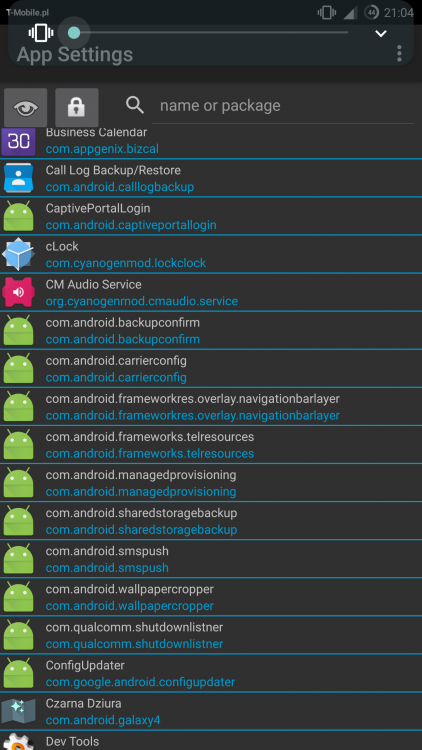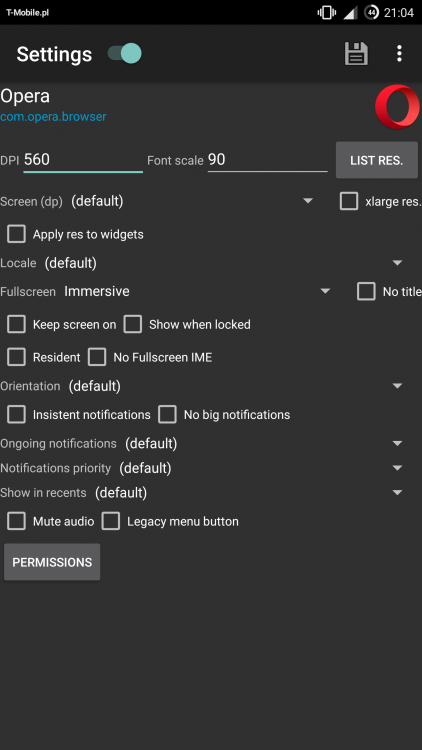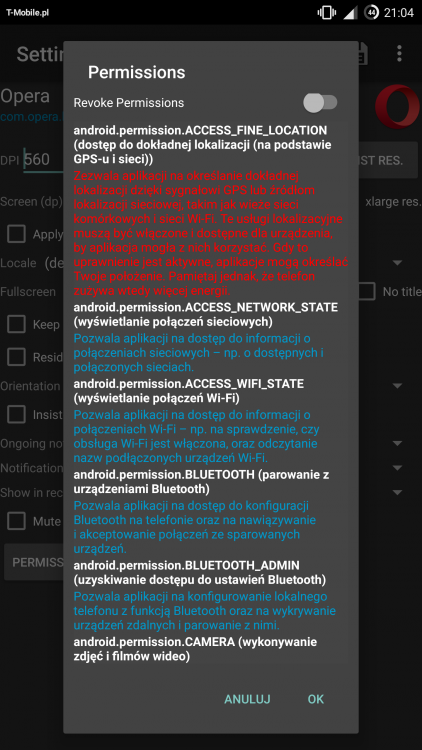Znajdź zawartość
Wyświetlanie wyników dla tagów 'mm' .
-
Na początku chcę zaznaczyć, że nie jestem autorem tej modyfikacji oraz nie odpowiadam za jakiekolwiek uszkodzenia sprzętu. Moduł służy do edycji wyglądu aplikacji. Można tu zmienić rozdzielczość, rozmiar czcionki i inne ciekawe opcje. Szczegóły w opisie. Wersja 1.10 znajduje się w repozytorium Xposed. Teoretycznie powinna ona działać od ICS w górę, ale nie do końca tak jest. Polecam wersje 1.13, która jest do pobrania poniżej. Działa ona na MM oraz LP (jednak proszę o potwierdzenie). Instalacja standardowa: 1. Zainstaluj pobrany plik .apk 2. Aktywuj moduł w Xposed 3. Zrestartuj telefon Po otwarciu modułu ukazuje się nam lista aplikacji zainstalowanych w telefonie. Na górnym pasku możemy wybrać typ widoku listy, sortowanie po prawach dostępu oraz wyszukiwać aplikacje po nazwie. Wybieramy aplikację, w której chcemy dokonać zmian. Po wybraniu aplikacji należy tapnąć na przełącznik w lewym górnym rogu, obok napisu Settings. Mamy do wyboru opcje: DPI - zmiana rozdzielczości wyświetlanej aplikacji. Domyślna wartość to 0. Font Scale - rozmiar czcionki w %. Domyślna wartość: 100. Screen(dp) - Zmiana proporcji wyświetlania aplikacji xlarge res. - Rzekome powiększenie rozmiarów obrazków aplikacji (nie zauważyłem zmian). Fullscreen - Tutaj wybieramy rodzaj pełnego ekranu: force - ukrywa pasek stanu prevent - blokuje przejście w tryb pełnoekranowy immersive - ukrywa pasek stanu oraz pasek nawigacji (KK+) No title - usuwa pasek tytułowy aplikacji. Keep scren on - blokuje wygaszanie ekranu gdy aplikacja jest uruchomiona Show when locked - Kiedy aplikacja jest włączona na pierwszym planie, to po wybudzeniu telefonu nie jest wymagane wprowadzenie blokady ekranu. Resident - aplikacja będzie utrzymywana w pamięci RAM urządzenia. No fullscreen IME - klawiatura nie przechodzi w tryb pełnoekranowy, gdy aplikacja działa w orientacji poziomej Orientation - Wymusza konkretną orientację aplikacji. Insistent notafications - dźwięk powiadomienia będzie non stop powtarzany, aż do usunięcia powiadomienia. No big notafications - blokuje rozszerzone powiadomienia aplikacji np. powiadomienie o sms z możliwością odpowiedzi z pasku stanu - funkcja ta nie będzie wtedy wyświetlana. Ongoing nofications - zezwala (force) lub blokuje (prevent) ciągłe powiadomienia - powiadomienie którego nie można usunąć z pasku stanu przesunięciem. Po włączeniu tej opcji np. dla wiadomości sms, powiadomienie zniknie dopiero po odczytaniu sms. Notifications priority - wiadomo, określa priorytet powiadomień. Show in recents - zezwala lub blokuje, aby aplikacja była widoczna w menu "ostatnie ekrany". Mute audio - blokuje wszystkie dźwięki aplikacji. Legacy menu button - przy włączeniu tej opcji przycisk menu niektórych aplikacji (trzy kropki), jeżeli byłby zasłaniany przez pasek nawigacji będzie dostępny z tegoż paska. Permissions - Należy najpierw włączyć opcje Revoke Permissions i możemy wybierać po przez naciśnięcie, które funkcje aplikacji chcemy zablokować. Większość jest opisana. Po dowolnym zmodyfikowaniu aplikacji, naciskamy przycisk dyskietki w prawym górnym rogu i restartujemy aplikacje, której opcje edytowaliśmy. Dodatkowo z menu (3 kropki obok dyskietki) możemy uruchomić wybraną aplikację, zobaczyć jej "androidowe" ustawienia oraz stronę w Sklepie Play. Oryginalny link do pobrania z tematu XDA. Jeżeli ktoś odnajdzie błąd w opisach, proszę o informację. Zakaz kopiowania na inne fora bez mojej zgody. Strona projektu App Setings na XDA.
- 1 odpowiedź
-
- 2
-